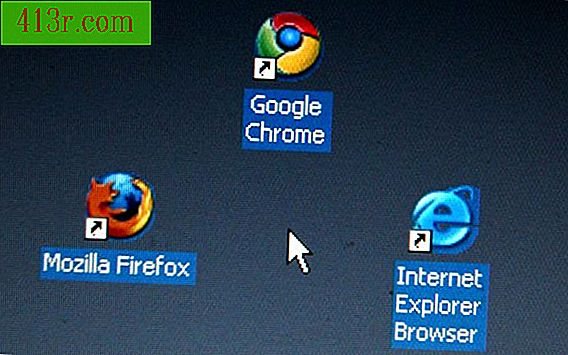Bagaimana cara memasukkan AutoText di Microsoft Word
AutoTexto
Langkah 1
Pilih dengan mouse teks atau gambar yang ingin Anda simpan dalam dialog MS Word AutoText dan kemudian klik "Sisipkan" di bilah alat, atau gunakan pintasan Anda di bilah alat.
Langkah 2
Pilih "AutoText" dari daftar untuk membuka kotak dialog.
Langkah 3
Tekan "AutoText" dengan tombol kiri mouse dari daftar menu drop-down untuk membuka kotak dialog. Tab file akan terbuka secara otomatis dari grup tab yang tersedia.
Langkah 4
Lihatlah teks yang dipilih dalam kotak, lalu klik "Tambah" di sebelah kanan teks yang dimasukkan.
Langkah 5
Masukkan tanda centang di kotak "Tampilkan saranOtomatis Lengkapi" pada tab "AutoTeks" untuk membuat pintasan yang melengkapi teks yang disisipkan secara otomatis pada saat yang sama saat Anda menulis.
Langkah 6
Mulailah menulis teks yang disimpan sehingga kotak kecil muncul dengan kata atau frasa selesai dan perintah "Tekan ENTER untuk menyisipkan".
Langkah 7
Tekan tombol "Enter" pada keyboard sehingga komputer menyelesaikan teks. Lanjutkan menulis jika Anda tidak menginginkan kata yang disarankan.
Gunakan Koreksi Otomatis
Langkah 1
Klik "Tools" di toolbar dan pilih "Opsi AutoCorrect".
Langkah 2
Tulis huruf pertama dari kata-kata yang Anda inginkan di kotak "Ganti:".
Langkah 3
Tulis kata atau frasa lengkap di kotak "Dengan:".
Langkah 4
Masukkan huruf pertama dan komputer akan secara otomatis memasukkan sisa kata atau frasa.
Gunakan banyak baris
Langkah 1
Tulis teks dan garis untuk AutoText, lalu pilih dengan mouse Anda.
Langkah 2
Tekan Alt + F3 pada keyboard Anda untuk mengaktifkan jendela "Create AutoText".
Langkah 3
Label baris yang dipilih dengan nama di dalam kotak.
Langkah 4
Klik pada tombol "Terima". Ingat nama yang Anda gunakan untuk referensi di masa mendatang, dan ketika Anda membutuhkannya, tulis nama dalam MS Word dan itu akan muncul secara otomatis.